电脑桌面假死,所有桌面图标都点不动怎么办
1、首先我们鼠标右键点击任务栏,在弹出来的选项里点击【启动任务管理器】,如图所示。

2、然后在windows任务管理器中,点击【进程】选项,如图所示。

3、然后我们在里面鼠标右键点击【explorer.exe】进程,如图所示。

4、然后在弹出来的选项中,点击【结束进程】,如图所示。

5、然后会弹出来是否要结束“explorer.exe”的提示,我们点击【结束进程】按钮,如图所示。

6、结束进程后,点击【文件】,在弹出来的选项点击【新建任务运行】,如图所示。
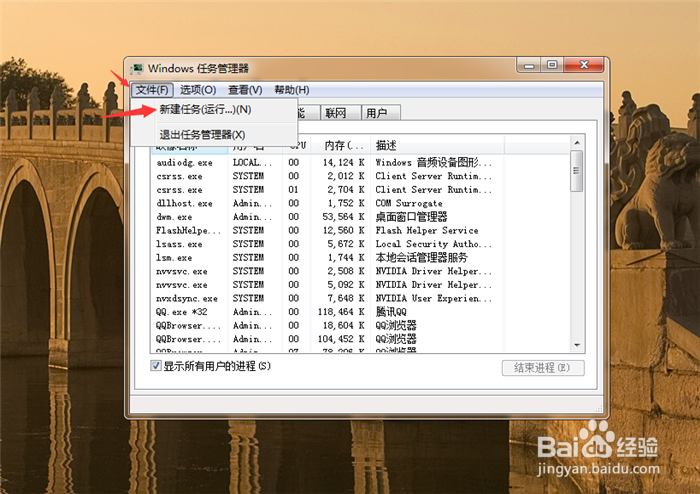
7、然后我们在弹出来的创建新任务窗口,输入【explorer.exe】,点击【确定】,重新启动后,电脑桌面的图标就可以点击了,如图所示。

声明:本网站引用、摘录或转载内容仅供网站访问者交流或参考,不代表本站立场,如存在版权或非法内容,请联系站长删除,联系邮箱:site.kefu@qq.com。
阅读量:69
阅读量:144
阅读量:59
阅读量:61
阅读量:60